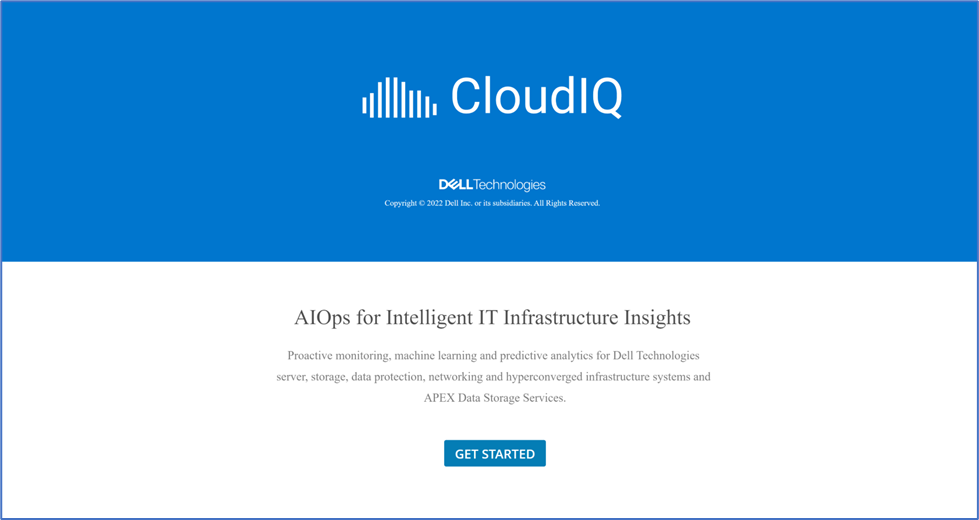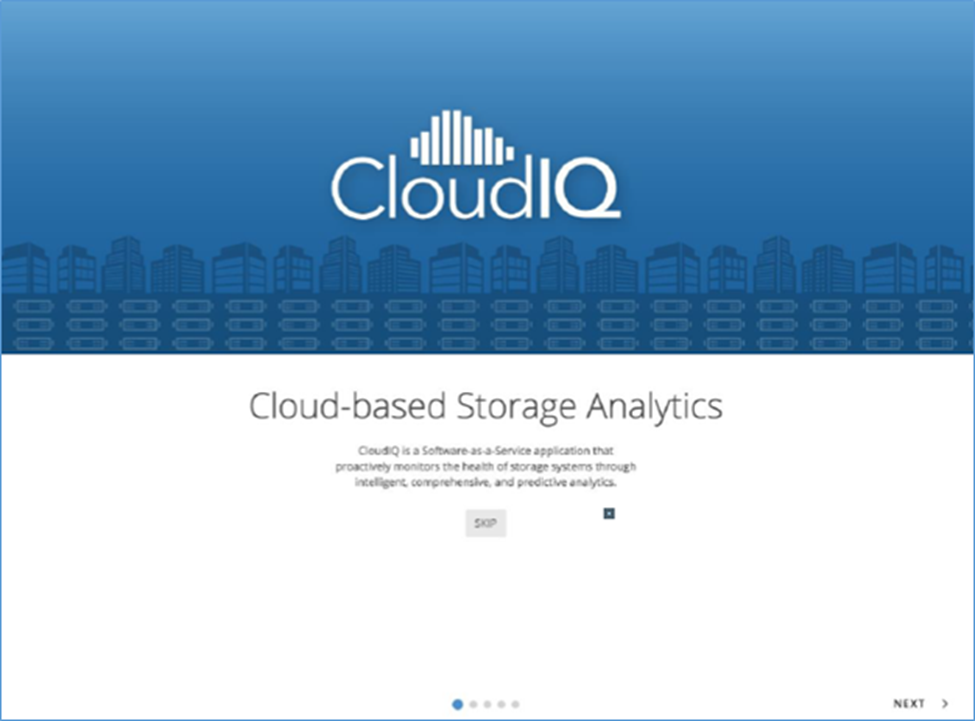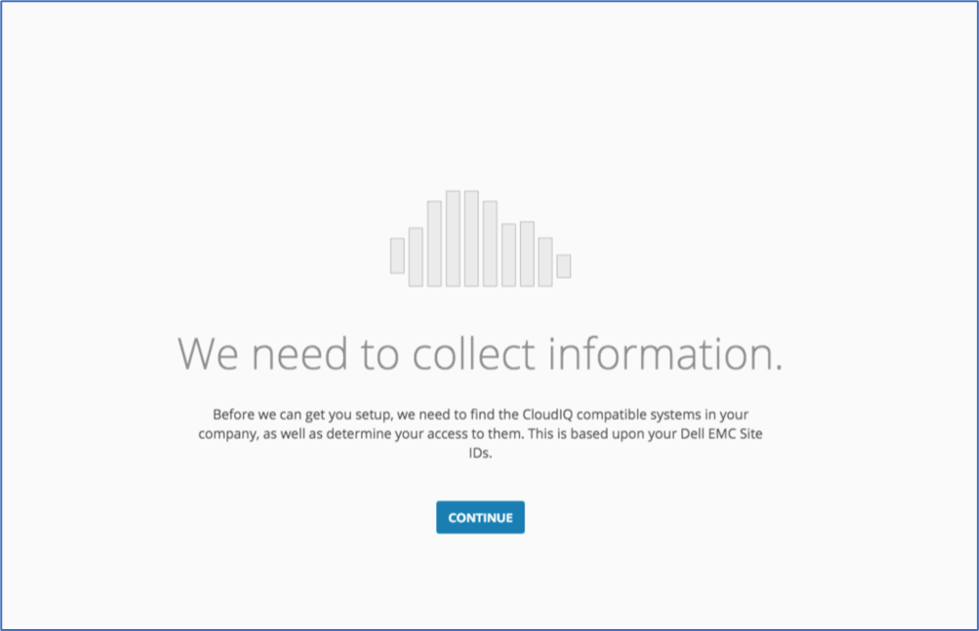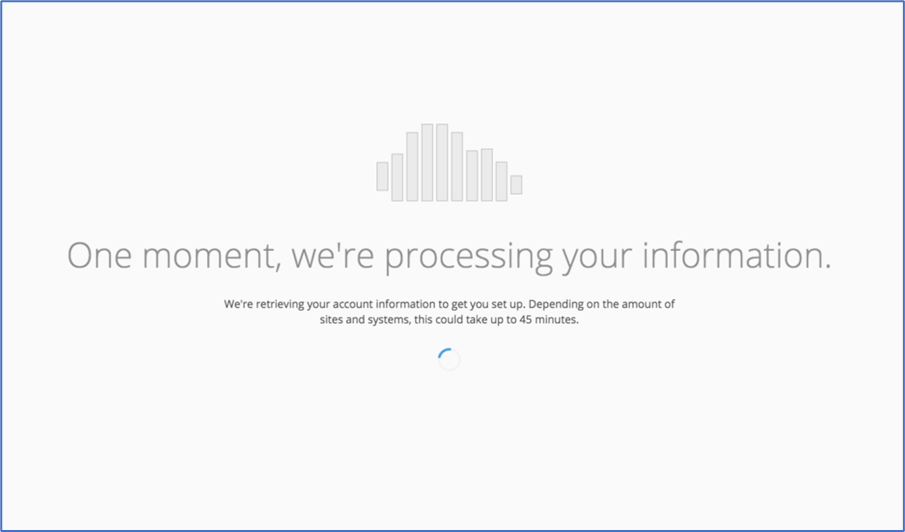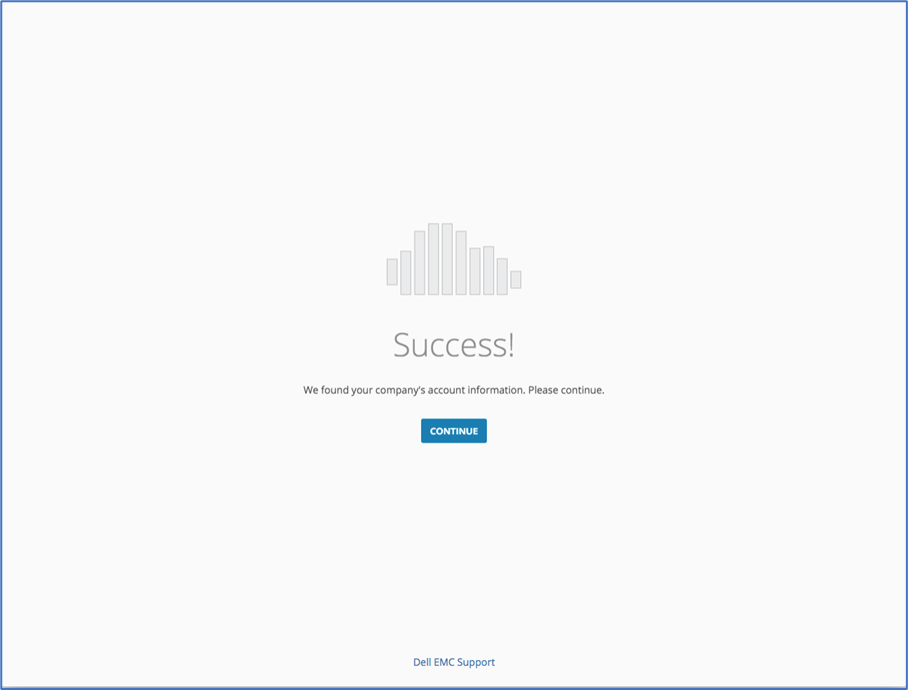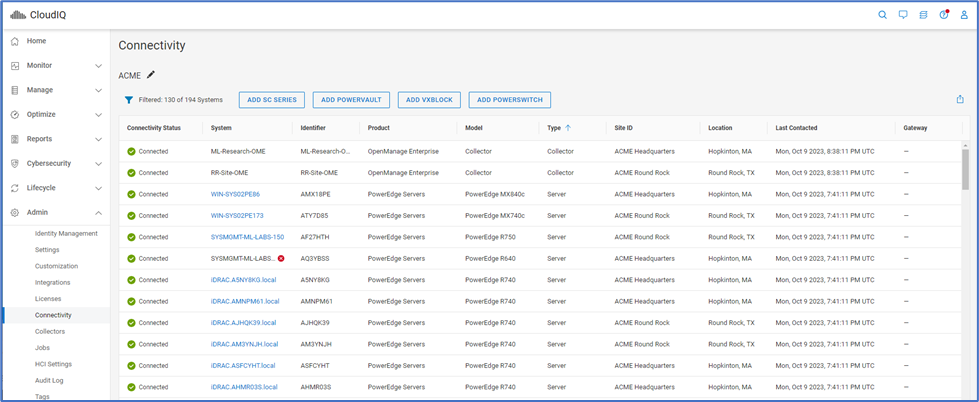文書番号: 000189403
CloudIQ. Общие процедуры для интеграции систем PowerEdge в CloudIQ/интеграцию в кибербезопасность
概要: Следуйте инструкциям, приведенным в этой статье, для включения систем PowerEdge в CloudIQ.
文書の内容
手順
Обзор CloudIQ
CloudIQ — это облачное приложение, которое использует машинное обучение для упреждающего мониторинга и измерения общего состояния инфраструктуры Dell с помощью интеллектуальной, комплексной и прогнозной аналитики. Она доступна без дополнительной платы для устройств в рамках договора на поддержку ProSupport или более высокого уровня. В этой статье описаны требования для включения CloudIQ для систем Dell PowerEdge.
Предварительные условия
- OpenManage Enterprise 3.7 или более поздней версии
- OpenManage Enterprise 3.9 или более поздней версии для поддержки кибербезопасности и поддержки модульных шасси
- OpenManage Enterprise 3.10 с подключаемого модуля CloudIQ версии 1.2 или более поздней версии, необходимой для операций обслуживания и обновления микропрограмм
- Установка подключаемого модуля CloudIQ в OpenManage Enterprise
- Подключаемый модуль CloudIQ версии 1.1 или выше для обеспечения кибербезопасности и поддержки модульных шасси
- Соединение между OpenManage Enterprise и Dell Connectivity Service
- Порт 443 доступен для установки соединения HTTPS между OpenManage Enterprise и Dell Connectivity Service.
- Действительные учетные данные службы поддержки Dell
- Основная сеть в OpenManage Enterprise — это общедоступная сеть, которая обеспечивает регистрацию подключаемого модуля CloudIQ и передачу файлов между OpenManage Enterprise и CloudIQ. Используйте текстовый пользовательский интерфейс (TUI) в OpenManage Enterprise для выбора основного сетевого интерфейса.
- Чтобы серверы PowerEdge отображались в CloudIQ, для них необходимо заключить контракт уровня ProSupport или более высокого.
- Во время настройки сервера PowerEdge необходимо настроить OpenManage Enterprise для связи с IP-адресами iDRAC. iDRAC — это источник информации, которая отображается в CloudIQ.
- Если требуется мониторинг событий работоспособности оборудования, для всех управляемых контроллеров IDRAC требуется включить SNMP-ловушки (это можно сделать автоматически в рамках задачи обнаружения iDRAC в OpenManage Enterprise). См. дополнительную информацию ниже.
- Серверы PowerEdge (и OpenManage Enterprise) НЕ поддерживаются в группах доступа.
- Группы доступа предоставляют заказчикам способы ограничения визуализации ресурсов в MyService360. См. статью Dell 179622: Администрирование компании — создание групп доступа и управление ими для получения подробной информации о группах доступа.
Поддерживаемые устройства
- Серия C
-
Салазки и шасси серии FC
-
Серия R
-
Серия T
-
Серия XE
-
Серии XR и XR2
-
Модульный корпус FX
-
Модульные салазки и шасси MX
-
Модульные вычислительные модули и шасси M
-
Салазки и шасси серии VRTX
Неподдерживаемые устройства
- Агрегаторы ввода/вывода (IOA)
- Гиперконвергентные устройства Dell VxRail
- Конвергентные устройства веб-масштаба серии Dell XC
- Модули Dell Storage
- Устройства Dell Networking — ранее устройства Dell Force10
- Узлы Dell Technologies AX
- Серверы, не dell
Установка подключаемых модулей OpenManage Enterprise
- Войдите в OpenManage Enterprise в качестве пользователя с ролью администратора.
- Нажмите Параметры приложения > консоли и подключаемых модулей.
- В разделе Подключаемые модули нажмите Установить для подключаемого модуля CloudIQ. Отобразится мастер Установки и обновления нескольких подключаемых модулей.
- В списке Plugins available for install выберите один или несколько подключаемых модулей, которые необходимо установить, и нажмите кнопку Далее.
- Просмотрите ход выполнения установки подключаемого модуля в разделе Загрузка и нажмите Далее по завершении .
- Прочитайте и примите следующие соглашения. После приемки нажмите Далее , чтобы продолжить установку подключаемого модуля.
- Отобразится форма согласия для информирования о лицензионного соглашения с конечным пользователем (EULA). Нажмите кнопку Принять.
- Отобразится форма согласия для информирования об УВЕДОМЛЕНии О ТЕЛЕМЕТРИИ ИНФРАСТРУКТУРЫ. Нажмите кнопку Принять.
- Чтобы подтвердить установку, выберите «Я принимаю», чтобы получить резервную копию устройства OpenManage Enterprise перед выполнением действия подключаемого модуля, затем нажмите кнопку Готово.
Конфигурирование подключаемого модуля CloudIQ
Настройка подключаемого модуля CloudIQ выполняется в два этапа. Сначала зарегистрируйте подключаемый модуль в Dell Connectivity Service, используя ключ доступа и PIN-код, чтобы установить безопасное подключение к серверной части Dell. Затем укажите имя сборщика, настройте операции сбора и обслуживания данных кибербезопасности в разделе Collector Details и выберите группы устройств для отправки данных в CloudIQ для облачного мониторинга из области сбора.
- Войдите в OpenManage Enterprise в качестве пользователя с ролью администратора.
- В меню Plugins нажмите CloudIQ > Overview. Отобразится экран Overview.
- (Только первый раз) На странице Overview нажмите Activate Now, чтобы начать процесс настройки. Этот процесс проверяет возможность подключения к инфраструктуре Dell Connectivity Service. Если нет возможности подключения к dell Connectivity Service, появляется сообщение об ошибке, и пользователь должен настроить прокси для обмена данными с инфраструктурой Dell Connectivity Service.
- Если вы уже зарегистрировали другие подключаемые модули OpenManage Enterprise в Dell Connectivity Service, перейдите к шагу 4 в разделе Сведения о сборщике.
- Если вы еще не зарегистрированы в Dell Connectivity Service, введите ключ и PIN-код в разделе Input Access Key и нажмите Register. После завершения этого однократного процесса аутентификации и валидации учетных данных в разделе «Этот сборщик OME успешно зарегистрирован в Dell Connectivity Services» и помечается флажком «Complete».
- В разделе Сведения о сборщике введите имя средства сбора, который будет отображаться в CloudIQ.
- Нажмите ползунок Enable Cybersecurity , чтобы включить сбор данных о кибербезопасности.
- Нажмите ползунок Enable Maintenance Operations, чтобы включить операции удаленного обслуживания.
- В разделе «Область сбора»
- Кликните All Groups, OR.
- Нажмите Custom Select и выберите группы устройств, данные которых вы хотите отправить в CloudIQ для мониторинга на базе облака.
- Просмотрите изменения, включая имя сборщика, конфигурацию сбора данных кибербезопасности и выбранные группы устройств, а затем нажмите Применить, чтобы подтвердить выбор.

- В обзоре CloudIQ отображаются сведения о регистрации и настройке подключаемого модуля CloudIQ.
Доступ к CloudIQ
- Войдите в CloudIQ, используя https://cloudiq.dell.com/ учетные данные Dell ProSupport.
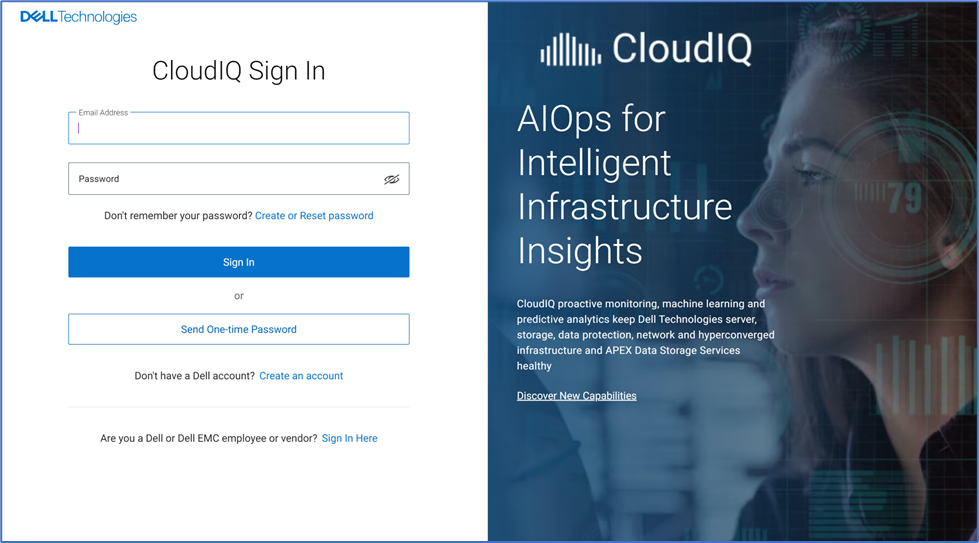
- Когда новый пользователь входит в CloudIQ, он выполняет следующие действия по адаптации.
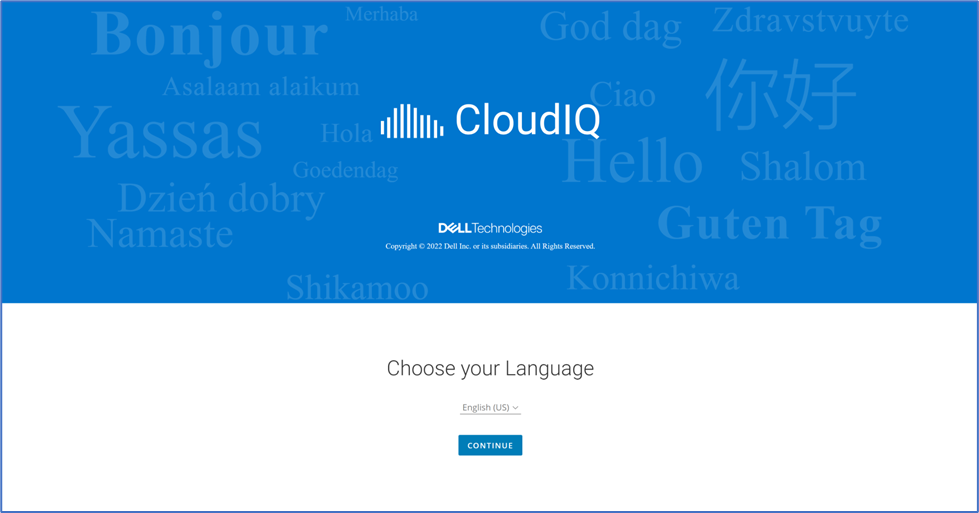
- CloudIQ извлекает системы, связанные с идентификаторами площадки пользователя, на основе их учетных данных поддержки. Нажмите кнопку Continue.
- После выполнения команды отображается экран успешного выполнения.
- При входе в CloudIQ пользователь видит все системы, которые успешно отправляют данные в CloudIQ. В ситуациях, когда пользователь не настроил ни одну систему для отправки данных в CloudIQ, он будет перенаправлен на страницу «Connectivity» в пользовательском интерфейсе CloudIQ, где будут показаны системы, совместимые с CloudIQ.
その他の情報
Эти параметры iDRAC можно настроить в рамках задачи обнаружения в OpenManage Enterprise при выборе обнаружения iDRAC сервера и с помощью дополнительных флажков параметров для включения ловушки или настройки сообщества.
Пример задачи обнаружения в OpenManage Enterprise — в нижней части экрана есть два флажка, поэтому задача обнаружения включает службу SNMP и настраивает имя сообщества SNMP на всех обнаруженных контроллерах iDRAC.

文書のプロパティ
影響を受ける製品
OpenManage Enterprise CloudIQ
製品
OpenManage Enterprise CloudIQ
最後に公開された日付
31 10月 2023
バージョン
20
文書の種類
How To